图示EXCEL表格vba系列83之代码实现汉字品显示
1、首先需要建立一张表格,并设置一个按钮控件,实现汉字品字显示,如下图所示:

2、点击右键找到指定宏,就可以建立模块一,以便编写代码,如下图所示:
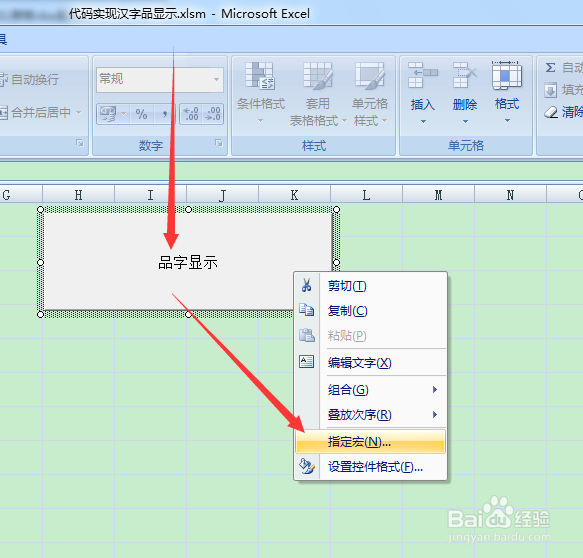
3、进入到vba的project项目模式下,以便可以使用代码实现汉字编写,如下图所示:

1、接下来就是编写代码,实现代码线条汉字品字编写,如下图所示:
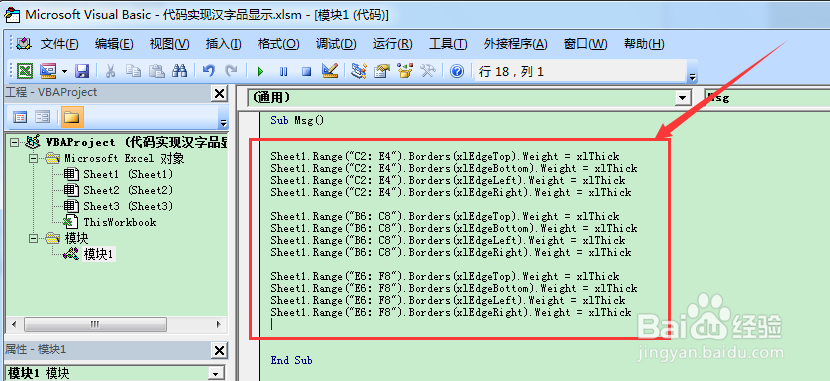
2、代码:
Sheet1.Range("C2:E4").Borders(xlEdgeTop).Weight = xlThick
Sheet1.Range("C2:E4").Borders(xlEdgeBottom).Weight = xlThick
Sheet1.Range("C2:E4").Borders(xlEdgeLeft).Weight = xlThick
Sheet1.Range("C2:E4").Borders(xlEdgeRight).Weight = xlThick
Sheet1.Range("B6:C8").Borders(xlEdgeTop).Weight = xlThick
Sheet1.Range("B6:C8").Borders(xlEdgeBottom).Weight = xlThick
Sheet1.Range("B6:C8").Borders(xlEdgeLeft).Weight = xlThick
Sheet1.Range("B6:C8").Borders(xlEdgeRight).Weight = xlThick
Sheet1.Range("E6:F8").Borders(xlEdgeTop).Weight = xlThick
Sheet1.Range("E6:F8").Borders(xlEdgeBottom).Weight = xlThick
Sheet1.Range("E6:F8").Borders(xlEdgeLeft).Weight = xlThick
Sheet1.Range("E6:F8").Borders(xlEdgeRight).Weight = xlThick
1、最后就是点击按钮,执行代码,实现结果,显示出效果,如下图所示:
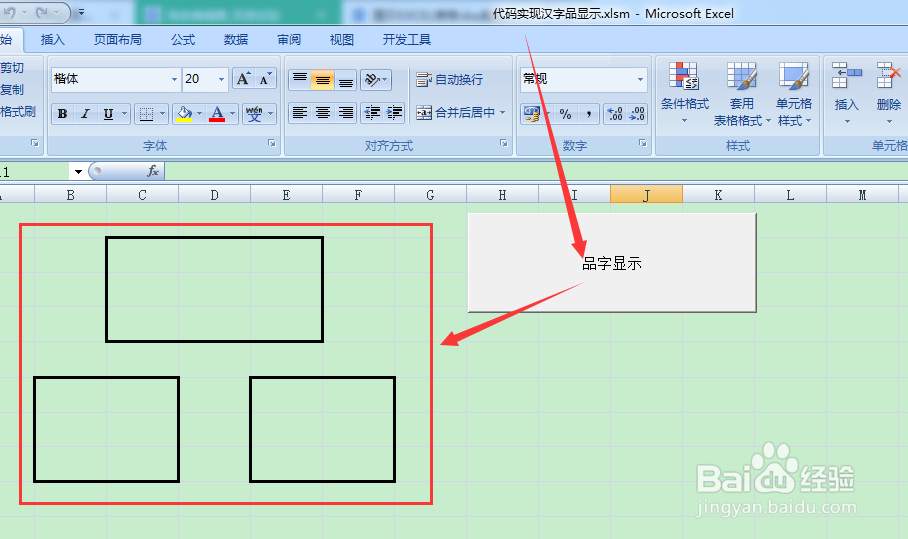
2、可以简单的使用代码,实现结果,品字显示,如下图所示:
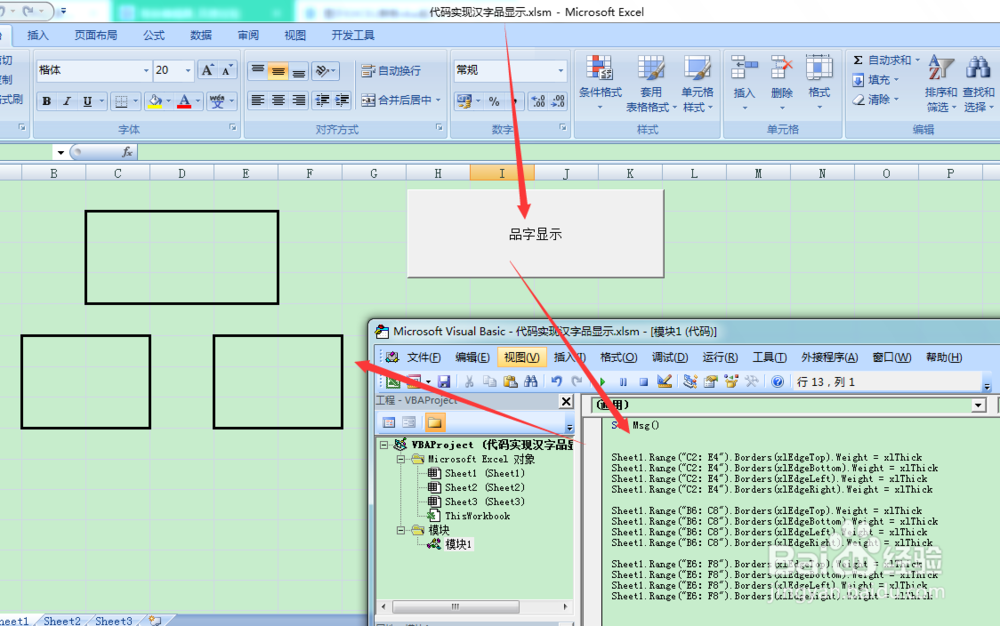
3、最终可以得出结果,使用线条显示出汉字品。